音声ファイルを結合する 3 つの簡単な方法
場合によっては、複数のオーディオ トラックをマージして、単一の統合ファイルを作成する必要がある場合があります。 Audition、Adobe Premiere Pro、iMovie、オーディオ ファイルを簡単に結合できる無料のオンライン オーディオ ジョイナーなど、数多くのオーディオ編集ツールが市場に提供されています。この投稿はあなたに伝えます オーディオファイルを結合する方法 3 つの優れたオーディオの統合。
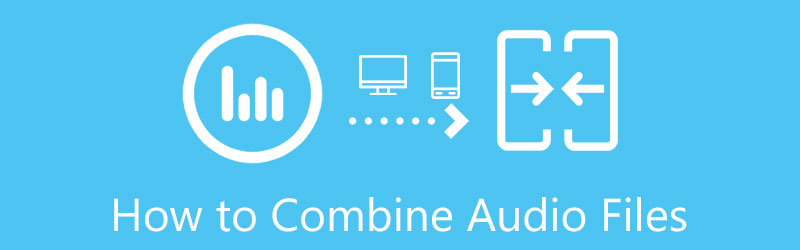
- ガイドリスト
- パート 1. オーディオ ファイルをオンラインで結合する
- パート 2. iMovie でオーディオクリップを無料で結合する
- パート 3. オーディオ ファイルを結合する最良の方法
- パート 4. 音声ファイルを結合する方法に関する FAQ
パート 1. オンラインで音声ファイルを無料で結合する方法
グーグルすると オーディオクリップを結合する方法 インターネット上では簡単に手に入れることができますが、 Crideo オーディオジョイナー おすすめ。 Crideo は、すべての機能を備えた人気のあるビデオ/オーディオ編集ツールです。 Web ブラウザ上で 2 つ以上のオーディオ ファイルを直接無料で組み合わせる簡単な方法を提供します。
Chrome、Edge、Firefox、Safari などの Web ブラウザで、Clideo Audio Joiner を検索し、その公式サイトにアクセスします。
クリックしてください ファイルの選択 ボタンをクリックして、オーディオ ファイルを参照してアップロードします。コンピュータ上のあらゆる種類のオーディオ トラックに加えて、Dropbox や Google Drive の曲を結合することもできます。アップロードできる各オーディオ クリップのファイル サイズは 500 MB に制限されています。 Crideo Audio Joiner は、MP3、WMA、OGG、WAV など、頻繁に使用されるオーディオ形式をすべてサポートしています。
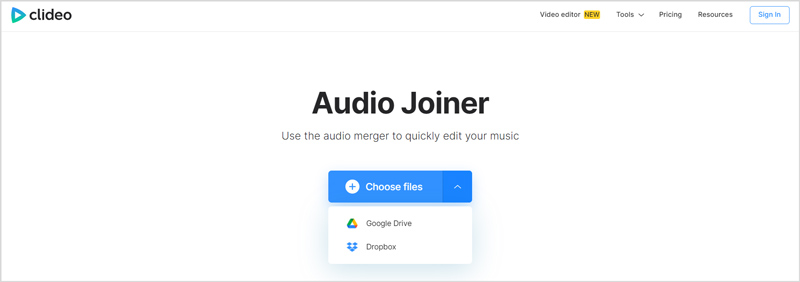
曲をアップロードした後、クリックできます オーディオ/ファイルをさらに追加する オンライン組み合わせ用にさらにオーディオ ファイルをアップロードします。音声の順番は自由にアレンジできます。この無料のオンライン オーディオ ジョイナーは、アップロードした曲を聴くための音楽プレーヤーを内蔵して設計されています。適切な出力形式を選択し、 輸出 右下隅のボタンをクリックして、オンラインでオーディオ ファイルの結合を開始します。
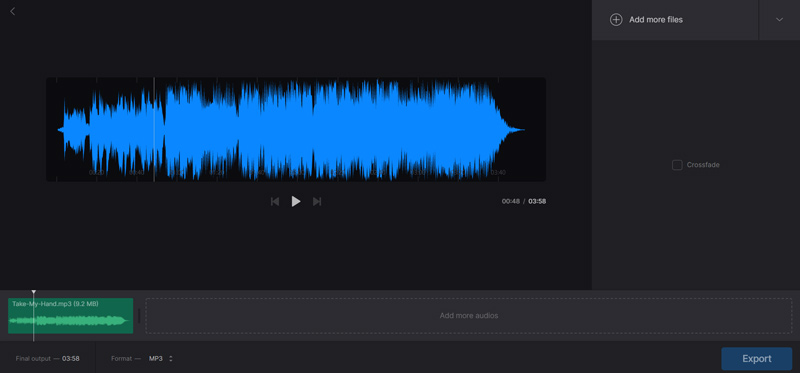
パート 2. iMovie でオーディオクリップを無料で結合する方法
iムービー は、Mac、iPhone、iPad、iPod touch などの Apple 製品のデフォルトのビデオおよびオーディオ エディタです。 iMovie には、オーディオの結合など、よく使用される編集機能が多数あります。 Mac 上でオーディオ ファイルまたはビデオ ファイルを 1 つに自由に結合したい場合は、以下の手順に従ってください。
Mac で iMovie アプリを開き、新しいプロジェクトを作成し、そこにオーディオ ファイルを追加します。後で編集できるように、それらを選択してタイムラインにドラッグします。
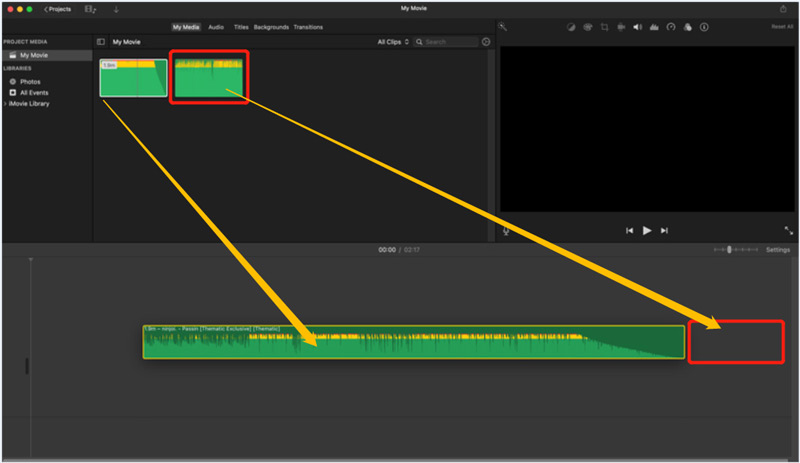
追加したオーディオトラックを左右に自由にドラッグして、適切な位置に配置できます。インポートしたすべてのオーディオ ファイルを再生して、注文を確認できます。その後、通常の方法を使用して、それらを単一のファイルとしてエクスポートできます。
パート 3. Mac と Windows PC でオーディオファイルを結合する最良の方法
コンピュータ上で複数のビデオまたはオーディオ ファイルをすばやく結合するには、使いやすい 究極のビデオコンバーター。 2 つ以上のビデオ ファイルを簡単に結合できる個別のビデオ結合ツールがあります。オーディオの組み合わせについては、「1 つのファイルに結合」機能を利用できます。 Windows PC または Mac に無料でダウンロードしてインストールし、次のガイドに従ってオーディオ ファイルを結合できます。
コンピュータ上でこのオーディオ ジョイナーを開き、[+] をクリックしてオーディオ ファイルをロードします。 MP3、MP2、M4A、AAC、ALAC、AC3、AIFF、AMR、MKA、OGG、FLAC、WAV、WMA などを含む非可逆および可逆オーディオ形式と互換性があります。

オーディオファイルを追加すると、ファイル名、サイズ、長さ、カバー、形式などの各曲の基本情報を確認できます。上/下のアイコンをクリックして注文を並べ替えることができます。次に、その前にあるボックスにチェックを入れます 1 つのファイルに結合する.
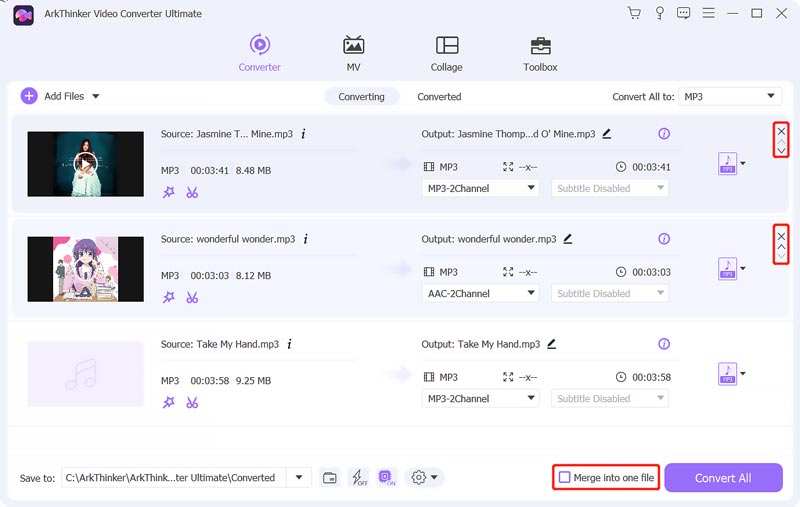
のドロップダウン リストから、 すべてを次のように変換、結合されたオーディオ ファイルに適した出力形式を選択します。クリックしてください すべて変換 ボタンをクリックして、追加したすべてのオーディオ ファイルの結合を開始します。
パート 4. 音声ファイルを結合する方法に関する FAQ
Audition で 2 つのオーディオ ファイルを結合できますか?
Adobe Audition を使用すると、2 つまたは複数のオーディオ トラックを結合できます。オーディオ ファイルをロードした後、それらを選択して強調表示できます。オーディオ クリップを右クリックし、[クリップを結合] オプションを選択します。こうすることで、Audition でオーディオ ファイルを簡単に組み合わせることができます。
複数のオーディオ トラックをビデオに追加するにはどうすればよいですか?
iMovie を使用すると、1 つのビデオに複数のオーディオ トラックを簡単に追加できます。 iMovie にビデオをインポートし、必要なすべてのオーディオ クリップをビデオの下にドラッグするだけです。また、推奨されているものを使用することもできます 究極のビデオコンバーター オーディオ ファイルを簡単に結合し、BGM としてビデオに挿入します。
iPhone でオーディオ ファイルを結合するにはどうすればよいですか?
iPhone ユーザーは、iOS に組み込まれている編集機能を使用して、ビデオ クリップを簡単に結合できます。オーディオ ファイルを結合する必要がある場合は、App Store にアクセスして、それに適したオーディオ結合アプリを見つけることができます。ボイスメモ、オーディオ録音、または曲を iPhone に結合するには、無料のオンライン ツールを利用することもできます。
Android スマートフォンに最適なオーディオ結合アプリは何ですか?
Android ユーザーで、携帯電話で直接曲を結合したい場合は、MP3 Joiner、MP3 Cutter & Joiner、Handy Audio Editor、MP3 Cutter and Merger などの人気のあるものを試すことができます。
結論
この投稿では、あなたに役立つ 3 つの効果的な方法を紹介します。 2 つ以上のオーディオ トラックを結合する。無料のオンライン オーディオ ジョイナーまたはプロのオーディオ エディターを選択して、オーディオ ファイルを結合できます。
この投稿についてどう思いますか?クリックしてこの投稿を評価してください。
素晴らしい
評価: 4.6 / 5 (に基づく) 162 投票)



